
Odooで在庫管理する~在庫管理アプリ
Odooでは在庫管理をすることもできます。
本社や工場という大まかな場所に何が何個。というざっくりとした在庫管理から、倉庫の中の棚位置、出荷梱包のルール設定という細かな設定まで可能となっています。
今回は在庫管理アプリをインストールして、大まかな在庫管理をしてみることにします。
在庫管理アプリのインストール
Odooの動作検証用環境には、リミットレステクノロジーというダミーの会社を設定しています。リミットレステクノロジーでは、購買アプリに続いて在庫管理のアプリも導入することにしました。
購買アプリについては次の記事を参照してください。
早速アプリ管理画面から在庫管理アプリをインストールしましょう。
アプリ管理画面の左側に表示されている"カテゴリ"から、"在庫"を選択すると簡単に在庫アプリを探すことができます。

"インストール"ボタンを押してしばらく待つと、”ディスカス”の画面に切り替わります。
ツアーを無効化
在庫アプリとは直接関係無いのですが、Odooの機能を紹介するためのヒントが表示されて邪魔なので消しておきます。

このバルーンヒントを消すためには、開発者モードに切り替え、デバッグメニューから"ツアーを停止"を実行します。
在庫管理を開く
メニューから在庫アプリを開きます。
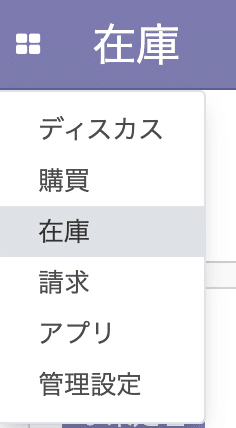
拠点単位での在庫管理では、管理画面もさっぱりとした表示になります。
この画面から購買発注品の入庫や、受注品の出荷処理、社内での保管場所間転送処理を実行することができます。
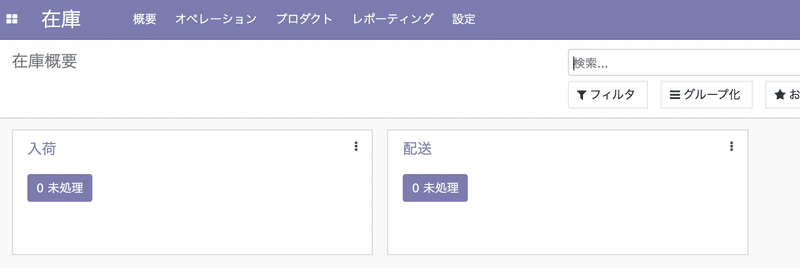
倉庫の名称変更
保管場所として"倉庫"が定義されています。在庫アプリをインストールした直後では、倉庫の名称が"San Francisco"となっています。

開発者モードを有効化して、在庫アプリの画面上部から”設定>倉庫管理>倉庫”を開きます。
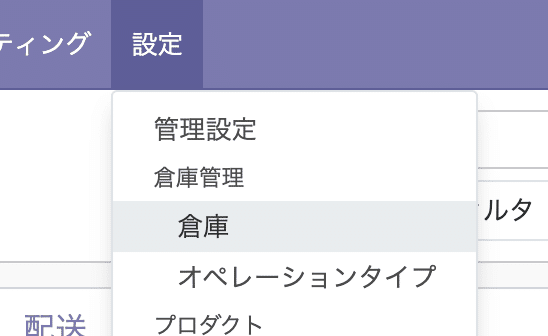
倉庫の名称を変更しましょう。
在庫アプリの設定変更は、今回はこれで終了です。

在庫品を購入してみる
在庫を増やすには何種類か方法があります。今までなかった在庫が突然出現する"在庫調整"や、手持ち在庫と需要に基づいた"補充"、"製造"による在庫の増加などが処理可能です。今回は、在庫となる品目を外部から調達してくることにしましょう。
品目(プロダクト)の登録
在庫となる品目は、在庫可能なプロダクトとしてOdooに設定する必要があります。在庫可能プロダクトを作るために、在庫アプリ画面上部のプロダクトからプロダクト画面を開きます。

プロダクト一覧には、購買アプリの動作確認用に作ったプロダクトが表示されました。
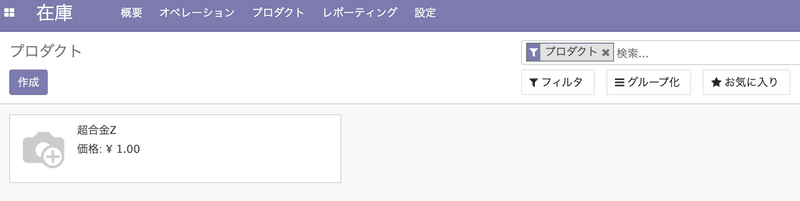
ここでプロダクトの"作成”ボタンを押します。
"名称"を設定しましょう。"販売可"にチェックを入れ、"販売価格"を設定します。
社内で共通の部品番号がある場合は、"内部参照(Internal Reference)"に設定しておくと、検索で使用したり帳票に印字されたりして便利です。
プロダクトカテゴリとして"All / Selable"を選択しておきます。
このプロダクトカテゴリは、プロダクトの性質や目的毎に分類するために使用されます。
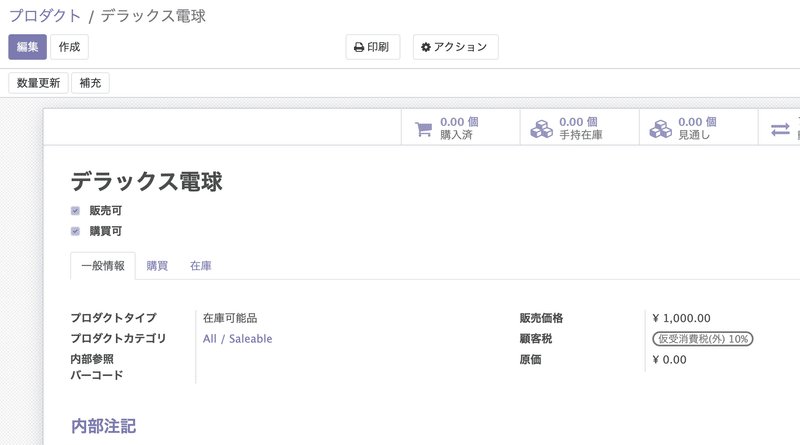
プロダクトカテゴリは設定から追加、変更する事も可能です。
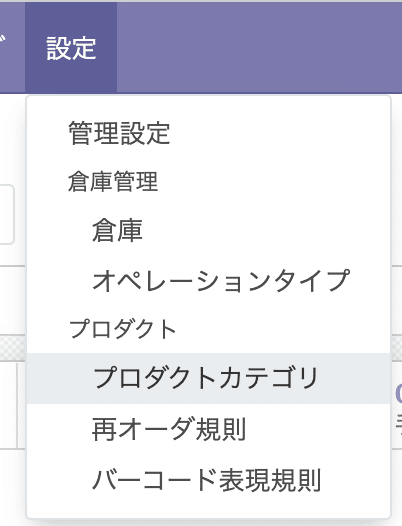
プロダクトを発注する
購買アプリでプロダクトを発注しましょう。
まず見積依頼を登録します。
仕入れ先を選択し、プロダクトに先ほど作った”デラックス電球”を設定します。プロダクトの項目では部分検索により、入力に対してリアルタイムでOdoo内部のデータが検索され表示されます。

数量と単価を設定します。

"オーダ確認"ボタンを押して購買オーダに変換します。
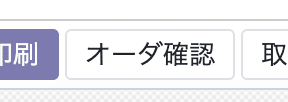
発注した品目が納入されたことにして”プロダクト入荷”します。

プロダクト入荷では、在庫移動の伝票を記録します。購買発注に対して受取数などを入力する必要があるのですが、全数受け取った場合には"検証"ボタンを押すことでOdooが自動的に全数受け取りの処理をしてくれます。


以上で発注から入庫が完了しました。
在庫を確認してみる
在庫アプリへ移動し、在庫レポートを確認してみます。
在庫>レポーティング>在庫レポートを開きます。

先ほど注文した10個のデラックス電球がWH/Stockに10個在庫となっています。

在庫の移動はどのように記録されているのか?
購買オーダには入荷伝票が紐付けされています。購買オーダを開いて、画面右上を確認すると”入荷”というリンクが表示されます。

入荷のリンクをクリックすると関連した入荷伝票が表示されます。

在庫アプリの在庫概要から入荷を開いてみます。
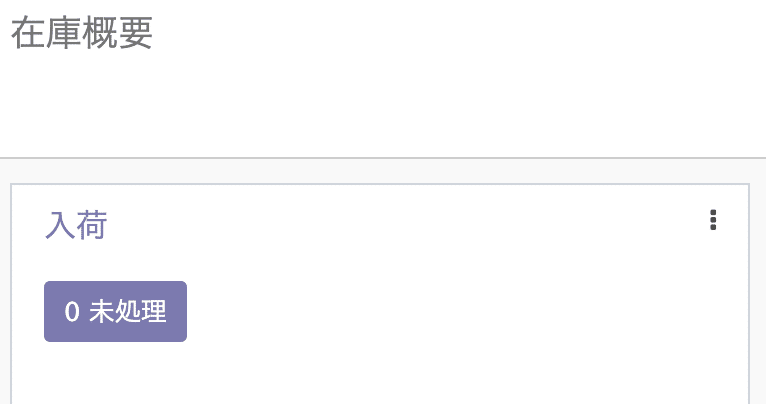
購買発注品の納入時に記録された在庫移動を確認することができます。

在庫移動の詳細を開いてみます。
オペレーションタイプによって、プロダクトをどのように在庫移動するのかが決まるようです。

ではオペレーションタイプはどのように決まるのかというと、プロダクトの在庫タブにあるルートの選択とプロダクトに対する処理で自動的に決定されるようです。
現時点では有効になっていませんが、管理設定>在庫>複数ステップルートの設定を有効にすることでルートの詳細を確認、変更することができるようになるようです(ここはまた別途詳しく調べてみます)。

在庫タブの"図を見る"をクリックすると、プロダクトに対する処理と発生する在庫操作のプロダクトルートレポート図が表示されます。

購買によって在庫が満たされるように調達され、在庫から顧客に対して販売される。というルートが設定されているようです。
在庫の評価金額
Odooで数量を管理することは割と簡単にできるようです。では、在庫の金額はどうでしょうか?
在庫の金額評価をどのようにするかは、プロダクトに対して割り当てられているプロダクトカテゴリで決められます。
在庫>設定>プロダクト>プロダクトカテゴリを開きます。

在庫評価項目で原価計算法と在庫評価の方法を選択することができます。
現在の設定は、標準原価で手動となっているので、プロダクトに対して標準原価を人力で設定する事になります。
プロダクトの一般情報を見ると、原価の項目が存在しています。

ここで、プロダクト"デラックス電球"の原価を300円に設定してみます。その後、在庫>レポーティング>在庫レポートを開いてみると、在庫金額が表示されるようになっています。
一覧の右端に"評価額"が有り、この項目が原価x在庫数によって計算されます。

原価の設定方法について、原価をOdooの外で計算し手動で更新する。
ということであればこのままでも使用はできます。しかし、Odooに自動的に原価を計算させようとすると、プロダクトタイプに割り当てられる在庫評価方法を変更する必要があるようです。
別途詳しく調べてみたいと思います。
この記事が気に入ったらサポートをしてみませんか?
